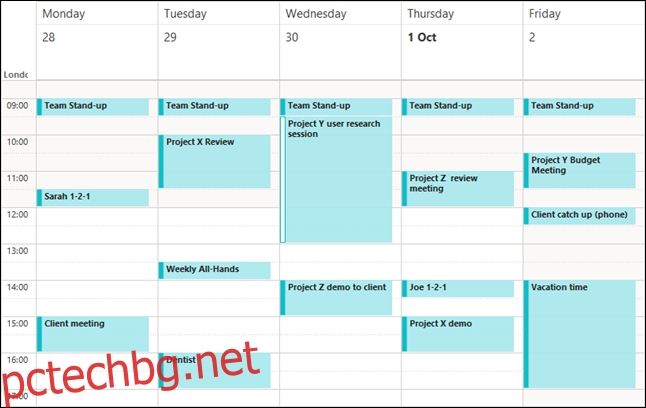Четенето изисква от вас да изразходвате когнитивна енергия и вашият календар на Microsoft Outlook не е изключение. Въпреки това, ако оцветите събитията в календара си, можете по-лесно да ги разграничите с един поглед и да си спестите време и енергия.
Календарите са незаменими помощници на паметта, но четенето им може да бъде скучна работа. Добавянето на цветове към вашите събития улеснява избирането на свързани елементи от календара и разбирането какви са те, без да се налага да четете всяка дума.
По подразбиране всички събития в Outlook са с един и същи цвят.
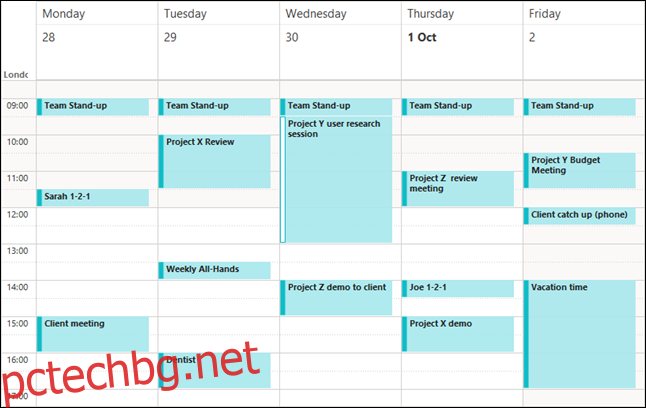
Можете обаче да използвате категории, за да маркирате вашите събития и да ги покажете в една и съща категория със същия цвят.
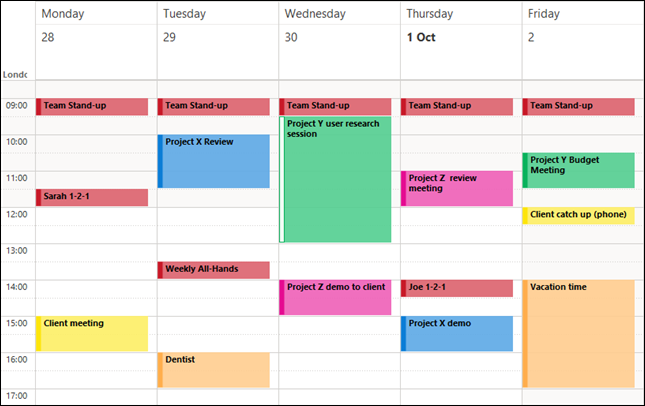
Тогава, дори без да четете заглавието на всеки запис, веднага ще разберете кои събития принадлежат към коя категория.
По-рано сме разглеждали как да използвате категориите на Outlook, но ето кратко обобщение. Те са основно като етикети или тагове, които можете да приложите към имейли, задачи и събития. Всяка категория има име и цвят, което ви позволява да сортирате, филтрирате или търсите елементи в Outlook въз основа на тази категория.
Когато щракнете върху събитие в календара в Outlook, опцията „Категоризиране“ ще бъде видима в секцията „Среща/среща“ на лентата. Щракнете върху „Категоризиране“, за да изберете една от категориите, които сте създали.
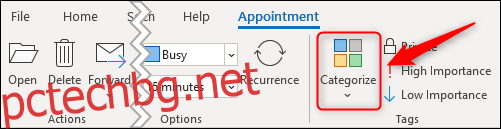
Ако искате да добавите или редактирате съществуваща категория, щракнете върху „Всички категории“.
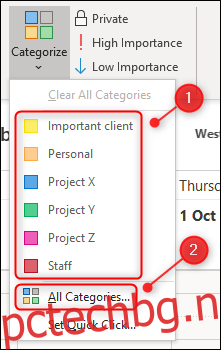
На изображението по-долу можете да видите категориите, които сме настроили за нашия календар, включително техните клавишни комбинации.
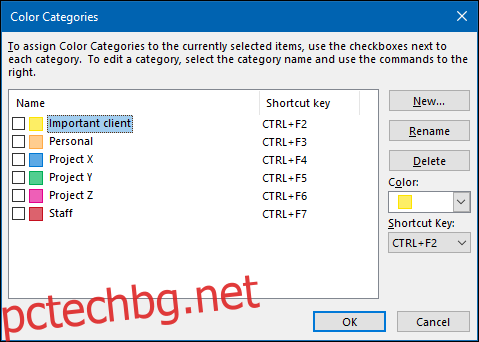
За да приложите категория, изберете събитие в календара. След това или щракнете върху „Категоризиране“ и изберете категория или използвайте нейната клавишна комбинация, за да я приложите.
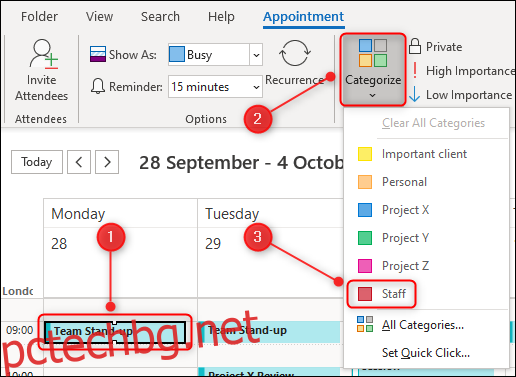
Това може да отнеме време, ако имате много събития в календара, но за щастие има пряк път. Outlook ви позволява да изберете няколко събития и да приложите категория към всички тях едновременно.
За да направите това, натиснете Ctrl (или Cmd на Mac) и след това изберете всички събития, към които искате да приложите определена категория. След това, както по-горе, или щракнете върху „Категоризиране“ и изберете категория, или използвайте нейната клавишна комбинация, за да я приложите към избраните от вас събития.
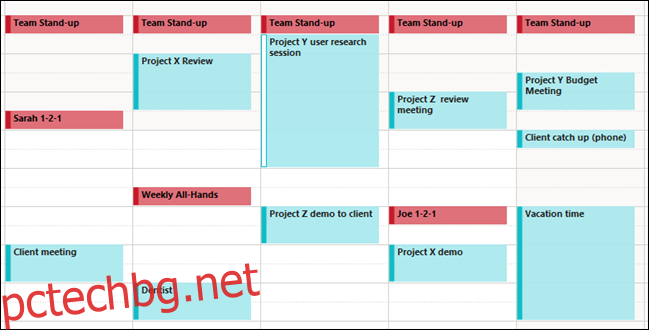
След като добавите категории към всичките си събития, календарът ви ще бъде много по-лесен за четене.
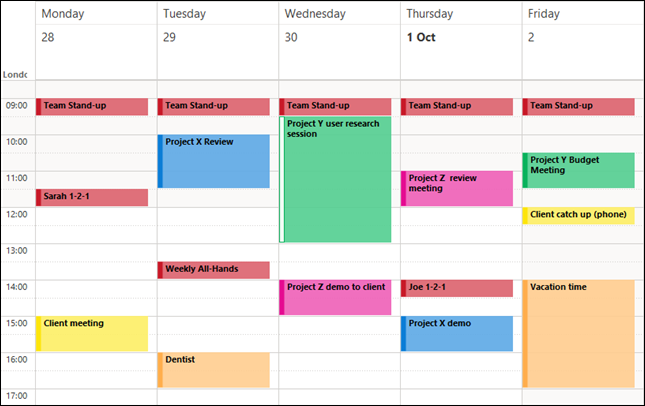
Като бонус, ако категоризирате имейли и задачи, цветовете ще се синхронизират с вашите събития, така че можете да намерите подходящи елементи още по-бързо. Това е идеално, когато трябва да се подготвите за следващата си среща!